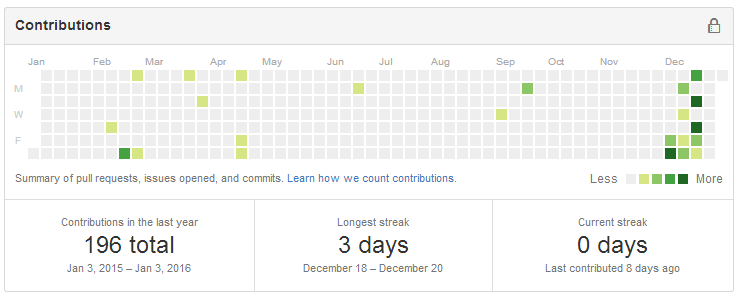事の発端
噂の 自販機乱数の人の記事 を読んでいて、すてみタックルの反動ダメージが第六世代では「与ダメx0.33 (四捨五入)」であるのに対し、第五世代以前では「与ダメx(0x548/0x1000) (四捨五入)」と、不自然な計算式であることに疑問を感じていた。
当記事の中で、第五世代以前の計算式はincorrectと述べられているように本人もあまり正確に調査していなかったようなので、自分で調べてみることにした。
調査内容
与えたダメージの1/3が自分に反動ダメージとして帰ってくると言われているすてみタックル等の技の反動ダメージの正確な計算式を調べる。
検証に使用した技
検証した世代
第一世代・第二世代は需要がなさそうということから、また調査環境が整ってないということから調べなかった。きっとやる気に満ち溢れた人が代わりに調査してくれるでしょう!!
調査結果
結論を先に書くと以下のような計算式になった。
第五世代以降
第四世代以前
例外(第三世代~第六世代共通)
反動ダメージは1より小さくならない。(最低1は反動ダメージを受ける)
詳細
1/3反動ダメージの算出方法については諸説あるが、ここでは代表的な
の4つについて調べた。
第五世代以降
のとき
| |
|
|
|
|
|---|---|---|---|---|
| raw | 7.591796875 | 7.66666666666667 | 7.59 | 7.659 |
| 四捨五入 | 8 | 8 | 8 | 8 |
| 五捨六入 | 7 | 8 | 7 | 8 |
| 切り捨て | 7 | 7 | 7 | 7 |
| 切り上げ | 8 | 8 | 8 | 8 |
- のとき
| |
|
|
|
|
|---|---|---|---|---|
| raw | 17.494140625 | 17.6666666666667 | 17.49 | 17.649 |
| 四捨五入 | 17 | 18 | 17 | 18 |
| 五捨六入 | 17 | 18 | 17 | 18 |
| 切り捨て | 17 | 17 | 17 | 17 |
| 切り上げ | 18 | 18 | 18 | 18 |
- のとき
| |
|
|
|
|
|---|---|---|---|---|
| raw | 50.501953125 | 51 | 50.49 | 50.949 |
| 四捨五入 | 51 | 51 | 50 | 51 |
| 五捨六入 | 50 | 51 | 50 | 51 |
| 切り捨て | 50 | 51 | 50 | 50 |
| 切り上げ | 51 | 51 | 51 | 51 |
のみ一致。
第四世代以前
のとき
| |
|
|
|
|
|---|---|---|---|---|
| raw | 6.6015625 | 6.66666666666667 | 6.6 | 6.66 |
| 四捨五入 | 7 | 7 | 7 | 7 |
| 五捨六入 | 7 | 7 | 7 | 7 |
| 切り捨て | 6 | 6 | 6 | 6 |
| 切り上げ | 7 | 7 | 7 | 7 |
- のとき
| |
|
|
|
|
|---|---|---|---|---|
| raw | 7.921875 | 8 | 7.92 | 7.992 |
| 四捨五入 | 8 | 8 | 8 | 8 |
| 五捨六入 | 8 | 8 | 8 | 8 |
| 切り捨て | 7 | 8 | 7 | 7 |
| 切り上げ | 8 | 8 | 8 | 8 |
のみ一致。
例外(第三世代~第六世代共通)
のとき
| |
|
|
|
|
|---|---|---|---|---|
| raw | 0.330078125 | 0.333333333333333 | 0.33 | 0.333 |
| 四捨五入 | 0 | 0 | 0 | 0 |
| 五捨六入 | 0 | 0 | 0 | 0 |
| 切り捨て | 0 | 0 | 0 | 0 |
| 切り上げ | 1 | 1 | 1 | 1 |
どの世代の計算式にも一致しなかった。
調査データ
調査に使ったデータを公開しておく。
調査結果が正しいかどうか確かめたい時にどうぞ。
- 調査データのパス:
第?世代/反動ダメージ調査/*.xlsx - URL: ポケモン - Google Drive
参考
第三世代も第四世代と同じく「与ダメ/3 (切り捨て)」っぽいです
— mizdra (@mizdra) March 24, 2016
調査データ: https://t.co/ixs5UqPH6m pic.twitter.com/LNelHXJ9xB
すてみタックルの与ダメージと反動ダメージの関係が
— ろいしん (@Blastoise_X) April 1, 2015
150→50
153→50
256→84
となったので6世代の1/3反動技の反動ダメージは
与ダメージ×0.33(四捨五入)
となっている可能性が高いです
怖い人(@mizdra)に脅されたので第五世代の反動ダメージを調べました
— ろいしん (@Blastoise_X) March 20, 2016
与ダメ→反動
147→49
150→50
153→50
となったので第五世代の反動も与ダメ×0.33(四捨五入)っぽいです pic.twitter.com/M4MtlKM0Jp